はじめに
去年公開されてから非常に話題のChatGPTですが、プラグインが公開されました。
今回は、ChatGPTのプラグインを試してみました。
ChatGPTについて
ChatGPTを利用するためには、まずアカウントの登録が必要です。
アカウントの登録だけであれば無料でできますので、以下の記事を参考にしてください。
ChatGPTの有料版であるChatGPT Plusについては、以下の記事を参考にしてください。
他にもオススメのAIサービスをまとめましたので参考にしてください。
ChatGPTプラグインについて
ChatGPTのプラグインを利用することにより、ChatGPTが独自のアプリケーションに接続できます。
ChatGPTは開発者が用意したAPIと対話できるようになり、ChatGPTの機能を拡張することができます。
例えば以下のようなことができます。
開発向けの公式ドキュメントは以下になります。
ChatGPTプラグインを使ってみる
ChatGPTのプラグインを利用するためには、ChatGPT Plusに申し込む必要があります。
有効にするには設定を開きます。
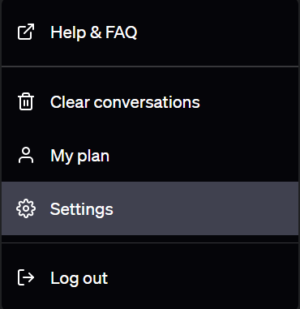
「Plugins」を有効にします。
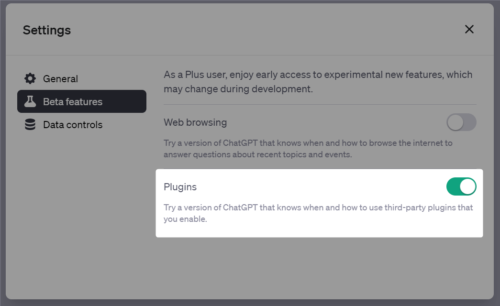
食べログプラグイン
実際にプラグインを試してみましょう。
今回は「食べログ」のプラグインをインストールします。
「New chat」からGPT-4を選択し、「Plugins」をクリックします。
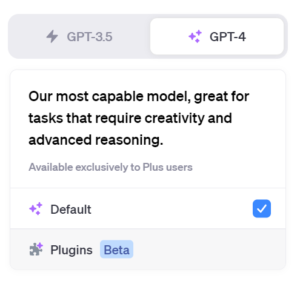
Plugin storeを開きます。
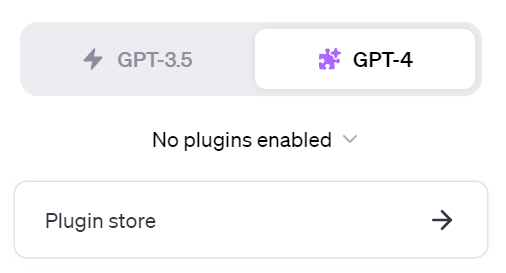
現時点で多くのプラグインが公開されています。
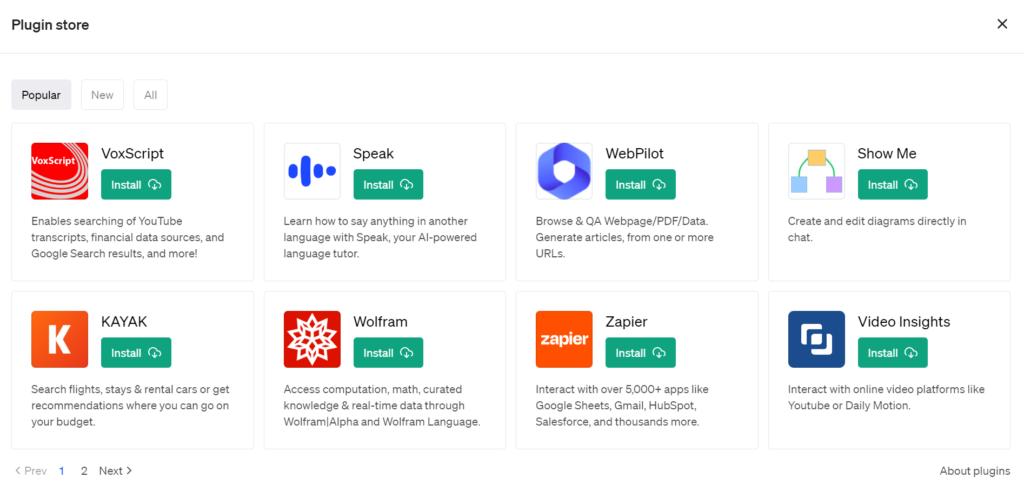
テキスト検索が無く不便ですが、「All」から食べログプラグインを探し、インストールボタンをクリックします。
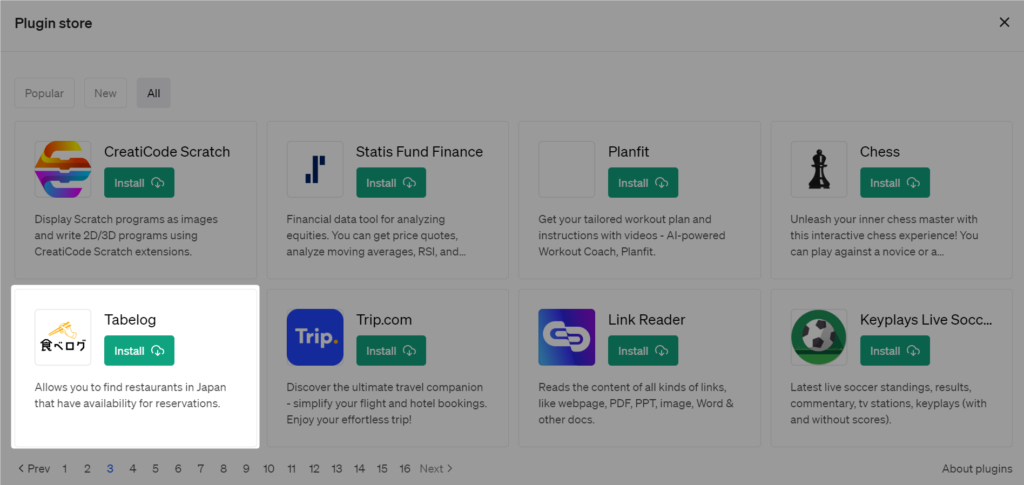
インストール後はチェックが入っており、有効になっています。
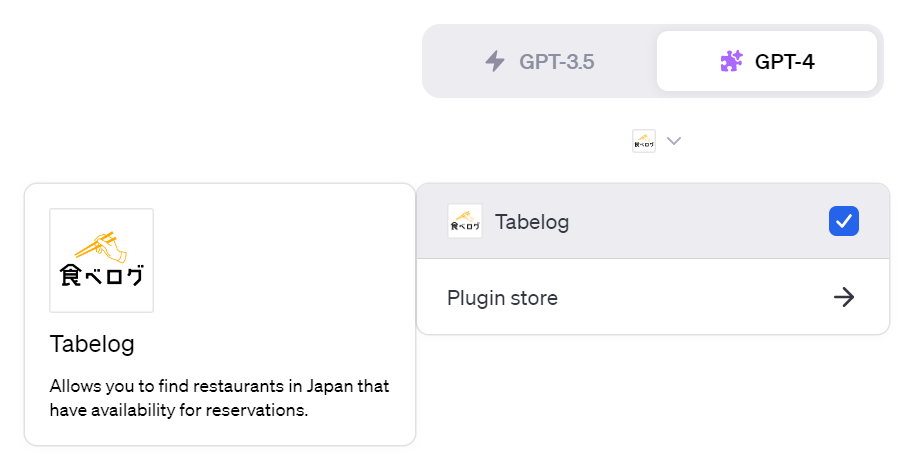
早速質問してみましょう。
以下のように条件を指定して、検索することができます。
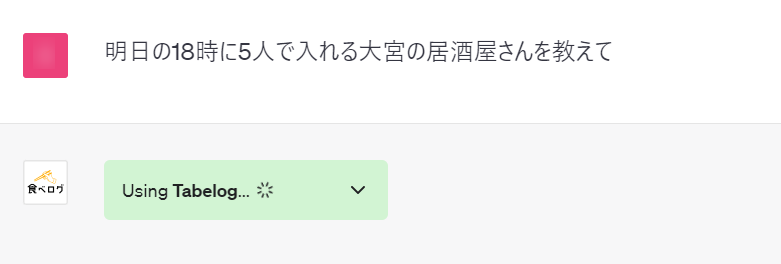
以下のように、複数の候補を回答してくれました。
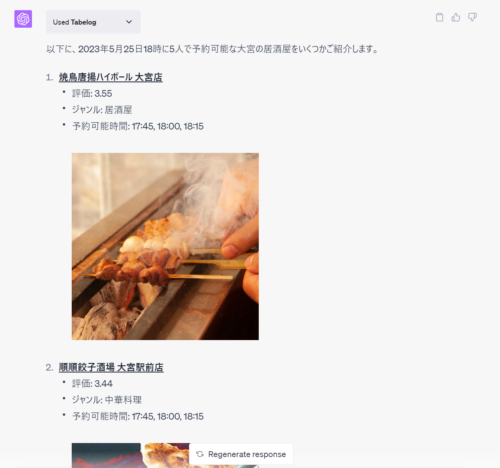
通常のChatGPTも使えますので、例えば結果を一覧にまとめてもらうこともできます。
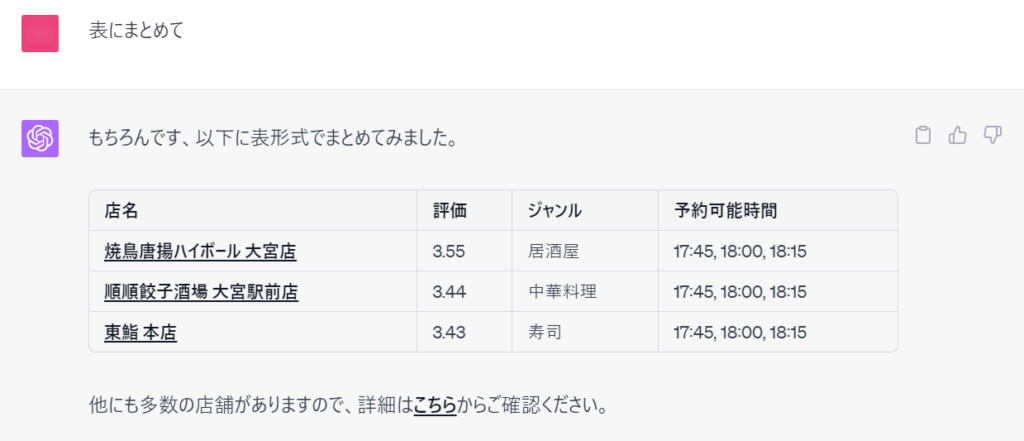
プラグインの強み
プラグインの強みは、ChatGPTと会話ベースで独自の回答結果を得られるところでしょう。
食べログの場合、これまではサイトの方で検索条件を入力し検索していたのが、会話ベースで絞り込めるのは便利です。
仕組みとしてはChatGPTに入力後、開発者が用意したAPIが呼ばれます。
用意したAPIで、入力された情報に対する回答をChatGPTに送信することにより連携できます。
また、最新の情報を返せる点もメリットです。
ChatGPT APIを利用できるようになりましたが独自の回答を返すには、プロンプトを有効に活用するか、ファインチューニングで学習させる案もあります。
前者の場合は大量のデータを送れず、後者の場合はリアルタイムの情報を返すのに向いていません。
プラグインを活用することにより、独自のデータをリアルタイムに回答させることができるのがメリットです。
さいごに
今回は、ChatGPTのプラグインを試してみました。
是非、参考にしてみてください。





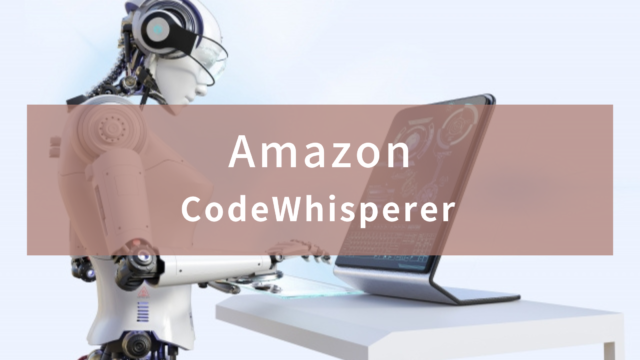











コメント